家庭版win10不支持远程桌面怎么办 家庭版win10不支持远程桌面解决方法
我们在使用电脑的时候,为了方便有时候会选择进行远程桌面操控,这样既能省事又能省时间。很多用户最近在反馈,说自己的Win10家庭版系统不支持远程桌面,每次在连接的时候都会报错,那么遇到这种情况该怎么解决呢?具体的操作方法大家可以参考下文。
家庭版win10不支持远程桌面解决方法:
方法一:
1、第一我们在键盘上同时按下“Windows键+R键”组合键调出运行,我们在运行中输入“regedit”,打开注册表编辑器,如下图所示。

2、我们依次展开路径:
HKEY_LOCAL_MACHINESOFTWAREMicrosoftWindows
CurrentVersionPoliciesSystemCredSSPParameters;
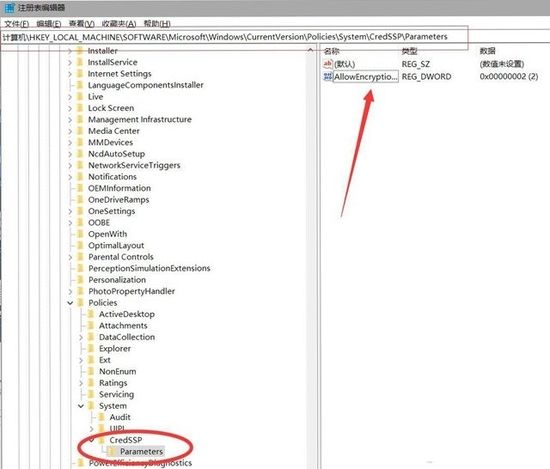
3、通常来说,CredSSPParameters这两项是没有的,我们在“System”下,先鼠标右键点击建立一个“CredSSP”,再在其目录下建立一个“Parameters”,在Parameters 里 新建 DWORD(32位)双击更改AllowEncryptionOracle的值为2即可;
方法二:
查询并记录远程计算机的IP,点击“开始——运行”,输入“cmd”命令后回车,准确查看并记录ipadress在计算机上右键,选择属性,点击远程设置,在弹出来的设置界面中,勾选“允许远程协助连接这台计算机”即可。
1.开启远程桌面。
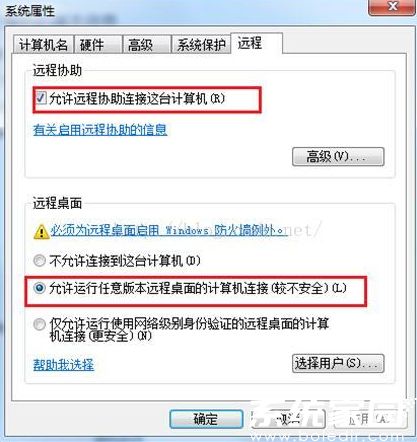
2.做好之后可以尝试连接,如果不成功请尝试如下的,在控制面板中选择小图标,找到并单击程序和功能按钮。
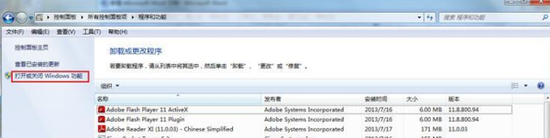
3.单击打开或关闭win功能,弹出如下对话框。
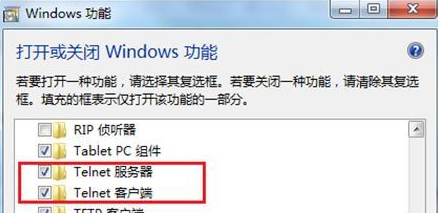
以上就是家庭版win10不支持远程桌面怎么办的全部内容了,更多资讯请关注系统家园。
常见问题
- 知乎小说免费阅读网站入口在哪 知乎小说免费阅读网站入口分享365433次
- 知乎搬运工网站最新入口在哪 知乎盐选文章搬运工网站入口分享218663次
- 知乎盐选小说免费网站推荐 知乎盐选免费阅读网站入口分享177207次
- 原神10个纠缠之缘兑换码永久有效 原神10个纠缠之缘兑换码2024最新分享96861次
- 羊了个羊在线玩入口 游戏羊了个羊链接在线玩入口70746次
- 在浙学网页版官网网址 在浙学官方网站入口66419次
- 王者荣耀成年账号退款教程是什么?王者荣耀成年账号可以退款吗?64795次
- 地铁跑酷兑换码2024永久有效 地铁跑酷兑换码最新202458573次
- paperpass免费查重入口58502次
- 蛋仔派对秒玩网址入口 蛋仔派对秒玩网址入口分享57696次

